谁说Mac不能玩游戏?
有了CrossOver,你也能在Mac上玩《黑神话:悟空》《守望先锋》《荒野大镖客2》《赛博朋克2077》《艾尔登法环》等热门游戏啦
-
系统清理+兼容软件套装
-
CrossOver 永久版
-
CrossOver 年订阅版
Mac 爽玩 3A 游戏大作!点我看体验视频

发布时间:2020-06-09 11: 21: 27
相信大家都看过一些网页动画,就是从一个矢量图形慢慢变成另外一个矢量图形。其实这个效果利用Hype可以非常简单地实现,下面小编就利用Hype 4版本,教大家如何快速简单地实现这一功能。
首先,要制作两个形状之间变形的动画,需要先使用矢量工具创建两个矢量形状。
点击Hype的“元素”按钮,然后选择“矢量形状”,如下图1所示。
.png)
第二步,在场景中绘制2个矢量形状,第一个形状应该是要变形的形状,第二个形状应该是要用作变形动画最后阶段的形状。将两个形状放在同一场景中后,如下图2所示,这里大家可以根据自己需要绘制矢量图形,小编的图形仅做演示。
.png)
在场景中加入了基本的矢量形状以后,就可以开始进行变形动画的制作。首先,双击选中第一个矢量图形,直至显示矢量图形的瞄点,然后鼠标右键打开菜单后,选择“拷贝”(不是“复制”),或者通过快捷键“⌘+C”复制矢量图形的瞄点数据,如下图3所示。
.png)
第二步,移动时间线到动画完成的时间点,然后点击“录制”按钮,开始动画录制,如下图4,此时矢量图形会从蓝色变为红色。
.png)
第三步,双击选中第二个矢量形状,然后鼠标右键打开菜单,选择“粘贴”,或者使用键盘快捷键“⌘+V”将第一个矢量形状的瞄点数据粘贴到第二个矢量形状上,此时第二个形状会变为第一个形状的图形,同时时间线上,会多出一个矢量图形,如下图5红框。
.png)
最后,将时间线拉到第0秒处,然后在时间线操作界面框中,选中第一个矢量形状,切换Hype右侧菜单到“元素”选项卡,设置该矢量图形的可见性为“隐藏”即可,如图6。
.png)
完成上述设置以后,可以点击图7红框的预览按钮在浏览器上进行效果预览。
.png)
好了,这就是小编整理的关于使用Hype制作矢量形状动态变形动画的具体教程,之后还会有更多更有趣、有用的教程发布在Hype中文网站上,欢迎大家前往关注!
作者署名:包纸
展开阅读全文
︾
读者也喜欢这些内容:

怎么在Hype中设置掉落弹起的动画效果
如果使用Hype制作球体掉落弹起的效果,是不是只能通过绘制运动路径的方法?其实,我们有更加便捷的方法,就是在关键帧过渡方式中选择弹起的方式,让元素在开始帧与结束帧之间呈现弹跳的动画。...
阅读全文 >

案例:Hype中如何添加网页标签图标
本章节将通过一个“添加网页标签图标”的案例,详细讲述在“编辑头HTML”中head里的元素语句的编写规则,以及其功能与作用。 案例的讲解涉及到一些代码,不过都相当的简单,相信小伙伴通过这样一个案例能够举一反三,掌握HTML5元素语句的编写,以及文档头部head里的元素的功能和作用。...
阅读全文 >

利用Hype制作鼠标移至切换图片的效果(场景设置)
在一些图库网站里,我们经常会使用到滑动切换图片的功能。该功能可帮助我们快速地浏览图库中的图片,避免进行繁琐的打开、关闭图片的操作。...
阅读全文 >
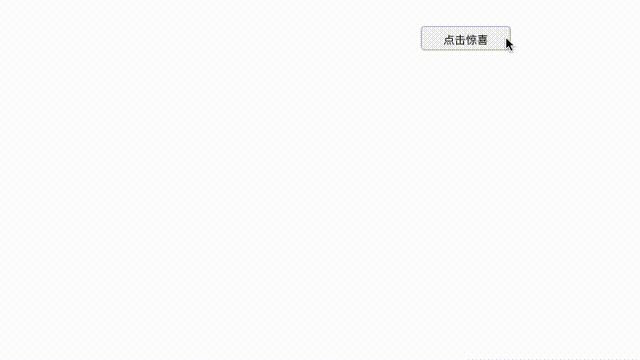
使用Hype制作追逐小游戏
Hype的动作功能,可将不同场景、时间线等通过具体的动作(如鼠标单击、鼠标悬停等)连接起来,使得各种场景之间具有交互性。...
阅读全文 >